- Korisnici su prijavili da je njihov Google Meet zapeo u petlji na zaslonu Priprema i čini se da je to zbog njihove internetske veze.
- Drugi mogući uzrok je da vaša web kamera nije ispravno povezana.
- Ako je vaša web kamera integrirana, trebali biste deinstalirati i ponovno instalirati upravljački program kamere.
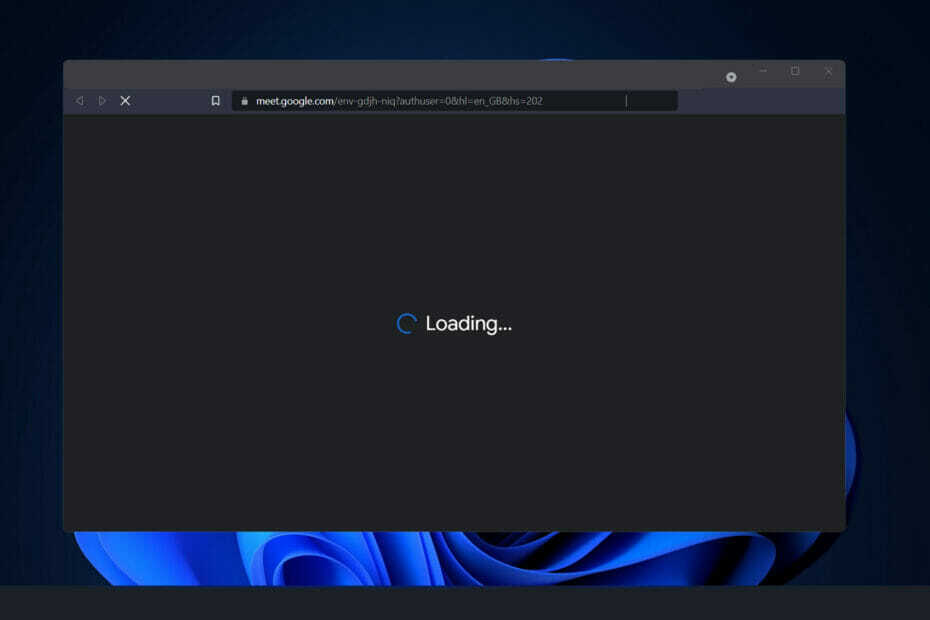
xINSTALIRAJTE KLIKOM NA DATOTEKU ZA PREUZIMANJE
- Preuzmite alat za popravak računala Restoro koji dolazi s patentiranim tehnologijama (dostupan patent ovdje).
- Klik Započni skeniranje kako biste pronašli probleme sa sustavom Windows 11 koji bi mogli uzrokovati probleme s računalom.
- Klik Popravi sve da biste riješili probleme koji utječu na sigurnost i performanse vašeg računala.
- Restoro je preuzeo 0 čitatelji ovog mjeseca.
Unatoč tome što je na početku morao sustizati konkurente kao što su Zoom i Microsoft Teams, Google Meet je napravio značajan napredak u prethodnih nekoliko mjeseci.
Sastanak s Gmailom pokazao se uspješnom integracijom za Google jer je učinio uslugu daleko dostupnijom mnogim najvjernijim korisnicima tvrtke.
Nadalje, budući da se Google Meetu može pristupiti izravno iz prozora preglednika, izbjegnuta je neugodnost preuzimanja i pokretanja zasebne aplikacije.
Nažalost, korisnici Meeta izjavili su da usluga nije uvijek bila u skladu s naplatom i da su iskusili neočekivane zaslone učitavanja i kašnjenja.
U nastavku smo pripremili popis rješenja koja možete poduzeti kako biste riješili problem s petljom Priprema odmah nakon što shvatimo zašto je uopće došlo do pogreške. Pratite nas!
Zašto se događa petlja Priprema?
U slučaju da se nađete uhvaćeni na zaslonu za učitavanje na neprekidan vremenski period, čekajte Povezivanje ikona da se prestane vrtjeti, mogli biste se zapitati zašto se to događa.

Iako je teško odrediti točan razlog problema, ako ne i nemoguće, sumnjamo da je cijeli problem posljedica neispravne mrežne veze.
Kada zatražite da Google Meet ugosti sastanak, usluga provjerava jesu li ispunjeni svi potrebni hardverski i mrežni zahtjevi prije početka sesije.
Ako jedan ili oba sudionika ne uspiju nastupiti pod prisilom, sesija neće moći započeti, a Google Meet će ostati zaglavljen na stranici Priprema.
Štoviše, ako je to slučaj, možda ćemo moći riješiti problem bez izazivanja kvarova korištenjem metode pokušaja i pogreške.
Kako mogu popraviti petlju pripreme za Google Meet u sustavu Windows 11?
1. Provjerite svoju internetsku vezu
Ako postoji problem s vezom, ključno je isključiti najozbiljniju mogućnost na popisu, nepouzdanu internetsku vezu, prije nego što nastavite. Najčešći razlog problema s povezivanjem je klimava veza, koja se događa češće nego što mislite.
Savjet stručnjaka: Neki problemi s računalom teško se rješavaju, posebno kada su u pitanju oštećena spremišta ili nedostajuće Windows datoteke. Ako imate problema s ispravljanjem pogreške, vaš sustav je možda djelomično pokvaren. Preporučujemo da instalirate Restoro, alat koji će skenirati vaš stroj i utvrditi u čemu je greška.
Kliknite ovdje za preuzimanje i početak popravljanja.
Prije nego što nastavite dalje na popisu, provjerite jeste li riješili problem s internetskom vezom. Jednostavno je kao da odete na uslugu za streaming videozapisa i pogledate jedan ili dva videozapisa da vidite reproduciraju li se glatko.
Alternativno, kliknite na ikonu WiFi na programskoj traci da vidite jeste li povezani s internetom ili ne. Ako se pokaže da niste, odaberite mrežu i povežite se s njom.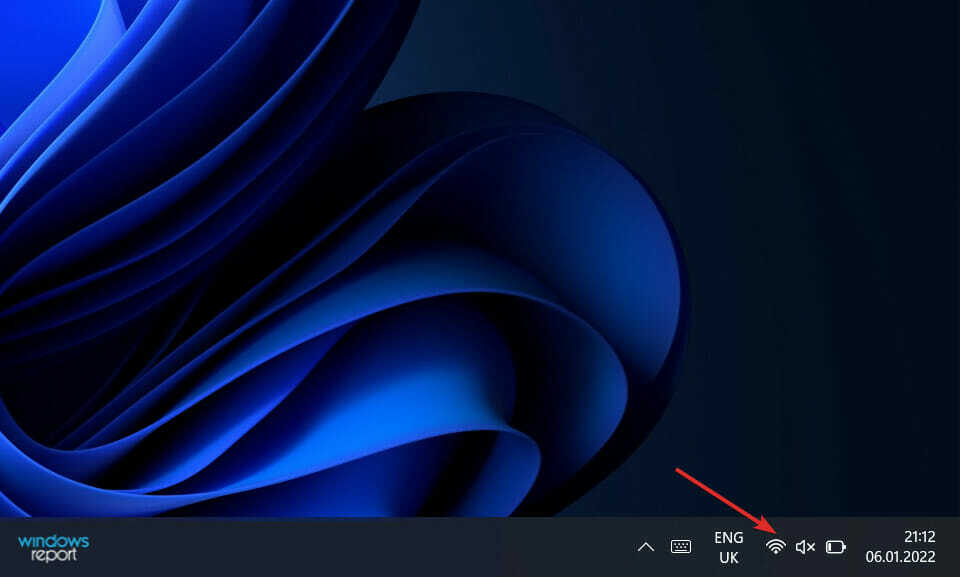
Inače, ako ste već spojeni na mrežu, ali se videozapisi koje ste pokušali gledati ne učitavaju, trebali biste isključiti i ponovno priključiti usmjerivač.
2. Ponovno priključite kameru
Jedna od najčešćih smetnji povezanih s video razgovorima i konferencijama mora biti nailazi na poteškoće s web kamerom. Google Meet je posebno postao poznat po tome što ga muči taj problem.
Kao rezultat toga, obično je preporučljivo isključiti kameru i ponovno je spojiti kako biste provjerili je li se nešto promijenilo u međuvremenu.
Ako radite na prijenosnom računalu i nemate pristup vanjskoj web kameri, možete izbrisati upravljački program web kamere i ponovno pokrenuti računalo kako biste ga ponovno instalirali.
3. Ponovno instalirajte upravljački program web kamere
- Desnom tipkom miša kliknite na Početak ikona zatim kliknite na Upravitelj uređaja da ga otvorim.

- Sada pronađite Fotoaparat opciju, proširite je, a zatim desnom tipkom miša kliknite upravljački program i odaberite Deinstaliraj.
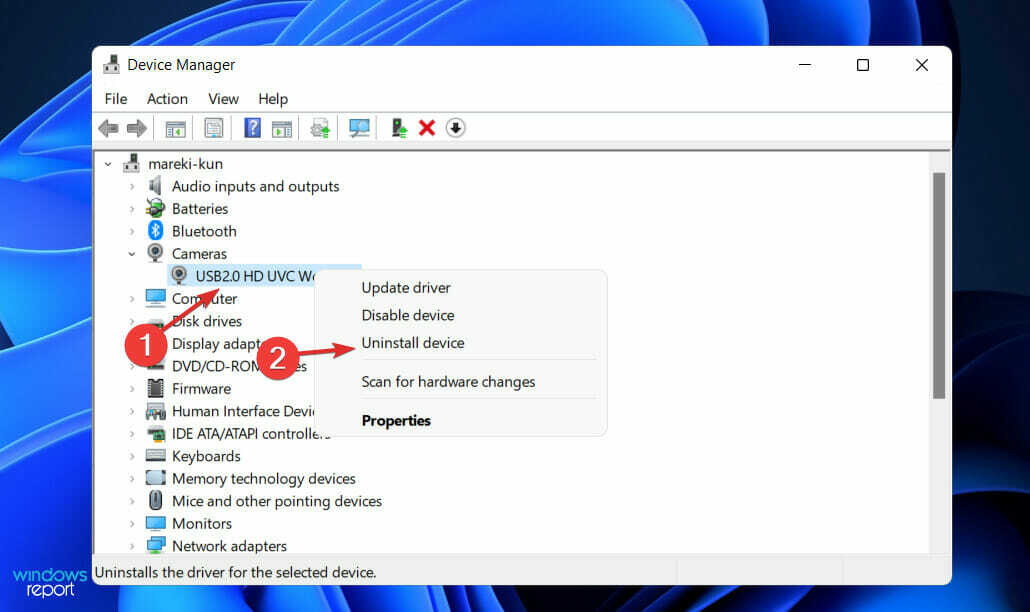
- Ponovno pokrenite računalo i ono će automatski ponovno instalirati upravljački program kamere.
Također, podsjetimo vas na to DriverFix je pouzdano rješenje stvoreno posebno za one koji žele s lakoćom ažurirati sav softver upravljačkog programa svog računala. Ne ustručavajte se i to isprobati.
Koje su prednosti korištenja Google Meeta?
Google Meet je besplatna usluga dostupna svim Googleovim korisnicima. Sudionici u besplatnom izdanju ograničeni su na ukupno 100 osoba.
Daljnja prednost je da je vremensko ograničenje za besplatne korisnike 60 minuta, za razliku od Zooma, koji ima ograničenje od 40 minuta za svoje besplatno izdanje.
Naravno, budući da je organski integriran s drugim Googleovim uslugama, ljudi koji već imaju Google račune moći će brzo početi koristiti Google Meet bez ikakvih poteškoća.

Dodatna prednost korištenja Google Meeta je da je stvarno jednostavan za korištenje. Za sudjelovanje na sastanku jednostavno je kliknuti ili dodirnuti vezu.
Treba napomenuti da je zadana video rezolucija platforme za dolazne i odlazne videosadržaje 360p. Rezolucija se, s druge strane, može promijeniti na 720p.
Osim toga, korisnici mogu pojedinačno prilagoditi razlučivost slanja i primanja feedova, što im omogućuje veću kontrolu nad korištenjem podataka.
Googleova globalna IT infrastruktura, koja postoji već dugi niz godina, osigurava sigurnost. Imajte na umu da se organizacija pridržava internih i pravnih standarda kako bi zaštitila privatnost podataka, digitalna svojstva i interese svoje korisničke zajednice.
Koristi enkripciju za zaštitu videopoziva, taktiku izbjegavanja napada grubom silom i višefaktorsku prijavu i oporavak računa kako bi informacije korisnika zaštitile.
Za više informacija pogledajte naš članak o tome kako povezati sustav sobe za sastanke s Google Meetom, da poboljšate svoje iskustvo video-audio poziva.
Alternativno, ako imate bilo kakvih problema sa zvukom, trebali biste pogledajte naš vodič o tome što učiniti ako je mikrofon isključen zbog veličine poziva na Google Meetu.
I na kraju, možete zaokružiti svoje znanje o ovoj prekrasnoj Google značajci čitajući naš post o tome kako koristiti Google Meet unutar Gmaila.
Obavijestite nas u području za komentare ispod koji vam je pristup bio najbolji, kao i koliko često koristite Google Meet. Hvala na čitanju!
 Još uvijek imate problema?Popravite ih ovim alatom:
Još uvijek imate problema?Popravite ih ovim alatom:
- Preuzmite ovaj alat za popravak računala ocijenjeno Sjajno na TrustPilot.com (preuzimanje počinje na ovoj stranici).
- Klik Započni skeniranje kako biste pronašli probleme sa sustavom Windows koji bi mogli uzrokovati probleme s računalom.
- Klik Popravi sve za rješavanje problema s patentiranim tehnologijama (Ekskluzivni popust za naše čitatelje).
Restoro je preuzeo 0 čitatelji ovog mjeseca.
![Google Play: Pogreška prilikom provjere ažuriranja [ispravljeno]](/f/a3e8b10bf1cff1de7b7daeb72bb04f7c.jpg?width=300&height=460)

